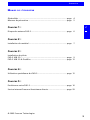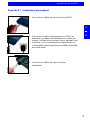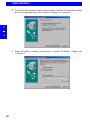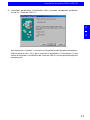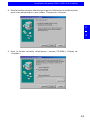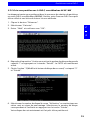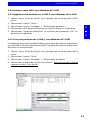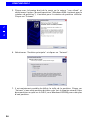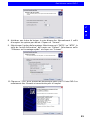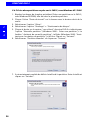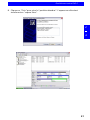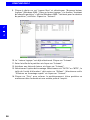FHD-2
USB 2.0 / USB 2.0 & FireWire version
Rev. 316

2
FREECOM FHD-2
F
Attention !
Tous droits réservés. Les produits cités dans ce manuel sont uniquement mention-
nés à des fins d'identification et peuvent être des marques commerciales ou
déposées des sociétés concernées. Ce périphérique a été conçu pour être utilisé à
la maison ou au bureau.
Freecom ne peut être tenu responsable de dommages, de pertes de données ou des
dommages consécutifs, quels qu'ils soient (y compris, sans limitation, les dommages
dûs à des pertes de profits commerciaux, à une interruption d'activité, à une perte
d'informations commerciales ou à d'autres pertes financières) résultant de l'usage
ou de l'impossibilité d'utiliser ce produit Freecom, même si Freecom a été informé
des risques de tels dommages.
Nous nous réservons le droit de mettre nos produits à jour en fonction des progrès
technologiques.
Cher utilisateur,
Nous vous remercions d'avoir choisi le disque dur externe Freecom FHD-2. Pour
une utilisation et une performance optimales, nous vous recommandons de lire
attentivement ce manuel avant d'utiliser ce produit.
Freecom TechnologiesGermany
www.freecom.com
Contenu de la boîte d'emaballage
Veuillez vérifier le contenu de la boîte d'emballage ; les éléments suivants
doivent y être inclus :
Disque dur externe Freecom FHD-2
Adaptateur secteur *
Câble de raccord
CD-ROM contenant le manuel et le logiciel d'application
Guide d'installation rapide
Carte de garantie + enveloppe
* Utilisez le bloc secteur fourni, équipé dune interface i.Link, normalement et dans les cas
où lalimentation électrique du raccord USB ou FireWire est insuffisante.

3
F
Sommaire
© 2003 Freecom Technologies
MANUEL DE L'UTILISATEUR
Généralités ..........................................................................................page 4
Mesures de précaution .......................................................................page 5
CHAPITRE 1 :
Disque dur externe FHD-2 .................................................................. page 6
CHAPITRE 2 :
Installation du matériel ...................................................................... page 7
CHAPITRE 3 :
Installation du pilote
FHD-2 USB 2.0 ..................................................................................... page 9
FHD-2 USB 2.0 & FireWire ..................................................................page 12
CHAPITRE 4 :
Utilisation quotidienne du FHD-2 ...................................................... page 15
CHAPITRE 5 :
Partitionner votre FHD-2 ....................................................................page 16
Service Internet Freecom & assistance directe .................................. page 29

4
FREECOM FHD-2
F
Généralités
Pour assurer un fonctionnement correct de ce produit, les configurations
matérielle et logicielle doivent être les suivantes.
Configuration matérielle
Pour utiliser Freecom FHD-2, les composants suivants sont nécessaires :
Intel Pentium II 233MHz ou plus puissant
64Mo de RAM ou plus puissant
Lecteur CD-ROM pour l'installation des pilotes et/ou du logiciel
USB: Port USB 2.0 ou USB 1.1 disponible*
USB/FireWire: Port USB 2.0 ou USB 1.1 disponible* / Port FireWire disponible*
Connection Internet pour l'enregistrement de la garantie en ligne et pour les
mises à jour et téléchargements de pilote / de logiciel.
Configuration logicielle
Windows98 SE
Windows ME
Windows2000
WindowsXP
* (USB 2.0 présente une compatibilité descendante avec USB 1.1. Pour assurer une performance
optimale du Freecom FHD-2, votre PC devrait être équipé d'un port USB 2.0. Des PCI host
controllers USB 2.0 sont disponibles séparément sur le site www.freecom.com).

5
F
Mesures de précaution
Mesures de précaution
Pour vous assurer que votre Freecom FHD-2 fonctionne correctement, veuillez
observer les précautions suivantes. Si celles-ci ne sont pas respectées, la garantie
peut être annulée et le FHD-2 risque d'être endommagé.
Désactivez le FHD-2 par le biais du système d'exploitation (option permet-
tant de débrancher ou d'éjecter un périphérique dans la barre des tâches
Windows) avant de débrancher le câble ou le câble d'alimentation, faute de
quoi des données risquent d'être predues.
Ne laissez pas tomber le Freecom FHD-2 ou ne l'exposez pas à d'autres chocs
mécaniques brusques, qui pourraient occasionner des pertes de données ou
endommager le disque dur.
N'utilisez pas le Freecom FHD-2 si la température ambiante est inférieure à
10°C ou supérieure à 45°C.
Si le Freecom FHD-2 est déplacé d'un environnement frais vers un environne-
ment plus chaud, laissez-le s'adapter à la température ambiante avant de
l'utiliser. En effet, de la condensation peut se former à l'intérieur du lecteur
et nuire à son bon fonctionnement.
Ne posez pas de liquides ou de boissons sur le FHD-2. Si des liquides sont renversés
et entrent en contact avec des composants électroniques à l'intérieur du botîtier
du lecteur, celui-ci sera endommagé et ne fonctionnera plus correctement.
N'utilisez pas le FHD-2 dans un environnement poussiéreux. Trop de pous-
sière à l'intérieur du lecteur peut endommager l'électronique interne et
empêcher le fonctionnement correct du lecteur.
N'utilisez que l'adaptateur secteur fourni avec le FHD-2.
Le fait d'ouvrir le FHD-2 annule la garantie.
Remarque : USB 2.0 présentant une compatibilité descendante avec USB
1.1, le FHD-2 peut être connecté à tous les ports USB. Cependant, la
performance du FHD-2 (vitesse de transfert de données) sera notable-
ment plus faible s'il est connecté à un port USB 1.1 plutôt qu'à un port
USB 2.0.

6
FREECOM FHD-2
F
1
Options :
USB 2.0 LE PCI Host Controller Freecom, 2 ports
FireWire PCI Card Freecom, 2 ports
Câble USB 2.0, Câble FireWire, Adaptateur secteur supplémentaire
Pour en savoir plus sur ces articles et d'autres produits Freecom, consultez le site
www.freecom.com ou contactez votre revendeur / distributeur Freecom local.
CHAPITRE 1 : Disque dur externe FHD-2
Si vous recherchez un disque dur externe disposant d'une performance, d'une
capacité de stockage et d'une fiabilité maximales, avec Freecom FHD-2, vous
faites le bon choix. Le transfert de données à grande vitesse via l'interface USB
2.0 / FireWire en fait l'outil idéal pour le stockage de données, le partage de
fichiers, l'archivage, le montage vidéo numérique, le audio playback et toutes
les applications nécessitant un accès rapide à des fichiers.
Pour des raisons pratiques, le disque dur Freecom FHD-2 a été partitionné (1
partition) et préformaté (système de fichiers FAT32). Le format FAT32 assure une
interchangeabilité maximale entre le FHD-2 et d'autres ordinateurs. Si vous
choisissez de formater le FHD-2 dans un autre système de fichiers (par ex. NTFS),
sachez que vous pourrez rencontrer des problèmes si vous connectez le FHD-2 à
une autre ordinateur que celui avec lequel vous l'avez formaté.
USB 2.0 & FireWire
USB 2.0

7
F
2
Installation du matériel
CHAPITRE 2 : Installation du matériel
1. Connectez le câble à un port de votre FHD-2.
2. Connectez le câble d'alimentation au FHD-2 et
branchez le module d'alimentation lui-même au
secteur. Utilisez le bloc secteur fourni, équipé dune
interface i.Link, normalement et dans les cas où
lalimentation électrique du raccord USB ou FireWire
est insuffisante.
3. Connectez le câble à un port de votre
ordinateur.

8
FREECOM FHD-2
F
2
* Utilisez le bloc secteur fourni, équipé dune interface i.Link, normalement et dans les cas
où lalimentation électrique du raccord USB ou FireWire est insuffisante.
Pour connecter le lecteur, utilisez exclusivement soit linterface FireWire,
soit linterface USB.
USB:
USB 2.0 présentant une compatibilité descendante avec USB 1.1, le FHD-2 peut
être connecté à tous les ports USB. Cependant, la performance du FHD-2 (vitesse
de transfert de données) sera notablement plus faible s'il est connecté à un port
USB 1.1 plutôt qu'à un port USB 2.0.
USB/FireWire:
Remarque (raccordement via linterface FireWire) : Lorsque le lecteur est
raccordé à lordinateur via linterface FireWire, vous pouvez raccorder dautres
périphériques à la deuxième douille FireWire du lecteur.
Pour une performance optimale, le FHD-2 devrait toujours être connecté
à un port USB 2.0 / FireWire. Des USB 2.0 Host Controllers Freecom /
FireWire PCI Card sont disponibles sur www.freecom.com.
USB Port
Raccord câble électrique *
USB Port
Raccord câble
électrique *
ordinateur
(FireWire)
supplémentaire
FireWire Port

9
F
3
CHAPITRE 3 : Installation du pilote
Aucun pilote supplémentaire nest nécessaire pour Windows ME / 2000 / XP. Les
pilotes requis sont automatiquement installés par le système dexploitation lors
du branchement du lecteur.
3.1 FHD-2 USB 2.0
Installation du pilote (seulement Windows 98 SE)
Remarque : Votre FHD-2 Freecom est entièrement compatible avec USB
1.1. La procédure dinstallation pour USB 1.1 est la même que celle
décrite ci-dessous pour USB-2.
1. Insérez le CD de manuel et de pilote de Freecom dans le lecteur CD-ROM.
2. Raccordez le Freecom FHD-2 à connecteur USB à votre portable ou à votre
ordinateur.
3. Le «Add New Hardware Wizard» souvre et indique quun «USB 2.0 Device»
(Host Controller USB-2) ou un « USB TO IDE » (connecteur USB 1.1) a été
trouvé.
Cliquez sur «Suivant».
Installation du pilote (FHD-2 USB 2.0)

10
FREECOM FHD-2
F
3
4. Dans la fenêtre suivante, sélectionner le point « Rechercher le meilleur pilote
pour votre périphérique » puis valider. Cliquant sur «Suivant».
5. Dans la fenêtre suivante, sélectionnez «Lecteur CD-ROM». Cliquez sur
«Suivant».

11
F
3
6. Lassistant permettant linstallation dun nouveau composant hardware
trouve le «Freecom FHD-2».
En cliquant sur «Suivant», vous lancez linstallation des données nécessaires.
Cliquez ensuite sur «Fin» pour terminer linstallation. Félicitations ! Vous
venez de terminer linstallation du Freecom FHD-2 et votre périphérique est
presque prêt.
Installation du pilote (FHD-2 USB 2.0)

12
FREECOM FHD-2
F
3
3.2 FHD-2 USB 2.0 & FireWire
Installation du pilote (seulement Windows 98 SE)
Remarque : Pour connecter le lecteur, utilisez exclusivement
soit linter-
face FireWire, soit linterface USB.
Remarque : Votre FHD-2 Freecom est entièrement compatible avec USB
1.1. La procédure dinstallation pour USB 1.1 est la même que celle
décrite ci-dessous pour USB-2.
1. Insérez le CD de manuel et de pilote de Freecom dans le lecteur CD-ROM.
2. Raccordez le Freecom FHD-2 à connecteur USB à votre portable ou à votre
ordinateur.
3. Le «Add New Hardware Wizard» souvre et indique quun «USB 2.0 Device»
(Host Controller USB-2) ou un « USB TO IDE » (connecteur USB 1.1) a été
trouvé.
Cliquez sur «Suivant».

13
F
3
4. Dans la fenêtre suivante, sélectionner le point « Rechercher le meilleur pilote
pour votre périphérique » puis valider. Cliquant sur «Suivant».
5. Dans la fenêtre suivante, sélectionnez «Lecteur CD-ROM». Cliquez sur
«Suivant».
Installation du pilote (FHD-2 USB 2.0 & FireWire)

14
FREECOM FHD-2
F
3
6. Lassistant permettant linstallation dun nouveau composant hardware
trouve le «Freecom FHD-2».
En cliquant sur «Suivant», vous lancez linstallation des données nécessaires.
Cliquez ensuite sur «Fin» pour terminer linstallation. Félicitations ! Vous
venez de terminer linstallation du Freecom FHD-2 et votre périphérique est
presque prêt.
Installation câble FireWire sous Windows 98 SE
Installation sous Windows ME / 2000 / XP (première installation) Après avoir
branché le câble FireWire, le pilote requis sera installé automatiquement et une
lettre le caractérisant sera attribuée tout de suite au lecteur.
Remarque : FireWire nest pris en charge que par Windows 98 SE (et
ultérieure). Si vous disposez dune implémentation plus ancienne, il
vous faut tout dabord mettre Windows à jour.
1. Une fois que vous avez branché le câble FireWire au PC, l'ordinateur ouvre
automatiquement la banque de données du pilote.
2. Insérez maintenant le CD d'installation de Windows 98 dans votre lecteur de
CD-ROM interne.
3. La fenêtre «Assistant ajout de nouveau matériel» s'affiche alors, cliquer sur
«
Suivant».
4. Dans la fenêtre suivante, sélectionner le point «Rechercher le meilleur pilote
pour votre périphérique» puis valider en cliquant sur «Suivant».

15
F
4
5. La fenêtre suivante sélectionne votre lecteur de CD-Rom en vue de l'instal-
lation du pilote pour le CD Windows 98. Si toutefois la recherche du lecteur
ne devait pas encore être activée, veuillez sélectionner ce point. Confirmez
avec «Suivant».
6. La fenêtre suivante affiche le fichier du pilote, trouvé sur le lecteur de CD.
Confirmez avec «Suivant».
7. Dans la fenêtre suivante, cliquer sur «Terminer».
8. Pour valider ces modifications, vous devez redémarrer votre ordinateur.
Remarque: Vous pouvez brancher ou débrancher le lecteur du port
FireWire pendant le fonctionnement de l'ordinateur (PC). Le «Poste de
travail» de l'ordinateur détecte et reconnaît le lecteur lorsque vous le
rebranchez sans réinstaller le pilote («Hot plug & play»).
Utilisation quotidienne du FHD-2
CHAPITRE 4 : Utilisation quotidienne du FHD-2
Le transfert de données à grande vitesse via l'interface USB 2.0 / FireWire en fait
l'outil idéal pour le stockage de données, le partage de fichiers, l'archivage, le
montage vidéo numérique, le audio playback et toutes les applications nécessi-
tant un accès rapide à des fichiers.
1. DELs
2."ON" / "OFF"
1. Etat des DELs :
Le FHD-2 de Freecom présente deux DELs situées à lavant
DEL : bleue (à gauche) rouge (á droite)
«accès au FHD-2» «alimentation électrique ON»
2. Bouton de mise en marche/à larrêt du FHD-2

16
FREECOM FHD-2
F
5
CHAPITRE 5 :Partitionner votre FHD-2
5.1 Généralités
Votre FHD-2 a été partionné et formaté pour vous offrir le maximum de capacité
et de compatibilité. Le système de fichiers FAT32 a été retenu pour vous
permettre de lire vos données sur n'importe quel ordinateur courant. Nous vous
conseillons de ne pas changer la configuration initiale de votre FHD-2.
Pour certains utilisateurs cependant, un système de fichiers différent pourra être
mieux approprié. Ce manuel indique les limitations actuelles des systèmes de
fichiers les plus courants et donne les instructions vous permettant d'adapter le
FHD-2 à vos besoins.
5.2 Caractéristiques des systèmes de fichiers
Se reporter aux tableaux ci-dessous pour un aperçu des caractéristiques :
Systèmes de fichiers pris en charge par différents systèmes d'exploitation
FAT FAT32 NTFS
Windows 98SE oui oui pas pris en charge
Windows ME oui oui pas pris en charge
Windows 2000 oui oui oui
Windows XP oui oui oui
Taille maximale d'une partition
FAT FAT32 NTFS
Windows 98SE 2 Go 60 Go
*1, 2
s.o.
Windows ME 2 Go 2 To
*2
s.o.
Windows 2000 4 Go
*3
32 Go 16 To
Windows XP 4 Go
*3
32 Go 16 To
Système de
fichiers
Système
d'exploitation
Système de
fichiers
Système
d'exploitation
*1
: Pour les disques durs de plus de 60 Go gérés par Windows 98SE, un programme de correction
est requis.
*2
: La capacité du disque dur ne sera pas correctement affichée par le logiciel fdisk !
*3
: Les partitions FAT de plus de 2 Go ne peuvent uniquement être prises en charge que par
Windows 2000/XP.

17
F
5
Partitionner votre FHD-2
Exemple de plusieurs partitions et systèmes de fichiers différents sur
un FHD-2
NTFS FAT32
120 Go 90 Go 30 Go
L'exemple ci-dessus représente une solution appropriée pour les utilisateurs de
Windows 2000/XP devant parfois partager des données avec des ordinateurs
travaillant sous Windows 98SE/ME.
Pour le stockage des données sous Windows 2000/XP, les deux partitions
peuvent être utilisées. Etant donné que le système de fichiers NTFS n'est pas pris
en charge par Windows 98SE/ME, les données devant être partagées avec ces
systèmes d'exploitation doivent être stockées sur la partition FAT32.
Suivre les étapes suivantes pour adapter le FHD-2 à vos besoins.
Système de
fichiers
Capacité
totale du FHD-2

18
FREECOM FHD-2
F
5
5.3 Partionner votre FHD-2 sous Windows 98SE / Windows ME
Pour Windows 98SE uniquement : La version du logiciel fdisk installée par votre
système d'exploitation ne reconnaît pas la taille correcte des disques durs de plus
de 64 Go.
Windows 98SE/ME: Le fdisk n'affiche pas correctement la taille des grandes
partitions ! Ne pas en tenir compte ! Les résultats du partitionnement seront tout
de même valables.
5.3.1 Supprimer une partition sur le FHD-2, sous Windows 98SE / ME
Les étapes ci-dessous vous indiquent comment supprimer une partition sur votre FHD-1.
1. Cliquer le bouton "Démarrer".
2. Sélectionner "Exécuter".
3. Entrer "fdisk" et confirmer avec "OK".
4. Le programme fdisk démarre. Répondre à la question "Voulez-vous activer
la gestion des disques de grande capacité ?" en appuyant sur la touche
"Entrée". Le FAT32 est maintenant activé.
5. Sélectionner l'option 5 "(Modifier le lecteur de disque dur en cours)" en
tapant "5" et "Entrée".
6. Sélectionner le disque dur devant être effacé en tapant le numéro approprié.
ATTENTION : Veiller à sélectionner le bon disque dur. La sélection d'un autre
disque dur fera perdre toutes les données de ce disque !
7. Sélectionner l'option "3 (Supprimer une partition ou un lecteur logique
DOS)" en tapant "3" et "Entrée".
8. Votre FHD-2 est formaté par défaut en tant que partition principale à la
livraison. Sélectionner l'option 1 "Supprimer la partition DOS principale" en
tapant "1" et "Entrée".
9. Sélectionner la partition devant être effacée en tapant le chiffre correspon-
dant et en confirmant avec "Entrée".
10. Entrer le non du lecteur et appuyer sur "Entrée".
11. Confirmer en tapant "Y" et "Entrée" pour supprimer la partition.
12. Appuyer sur la touche "Echap" pour revenir aux options fdisk.
13. Appuyer sur "Echap" pour sortir du logiciel fdisk. Arrêter le disque dur à
l'aide de l'icône "Hot unplug" (débranchement à chaud) dans la partie
inférieure de l'écran et débrancher le câble FireWire de votre disque dur.
Rebrancher ensuite votre disque dur sur l'ordinateur. Le disque dur est à
présent reconnu par Windows.
Au moment ou Windows essaye d'accéder à votre disque dur, un message d'erreur
apparaît. Ceci est dû au fait que votre disque dur n'est pas encore formaté.

19
F
5
Partitionner votre FHD-2
5.3.2 Créer une partition sur le FHD-2, sous Windows 98 SE / ME
Les étapes suivantes vous guideront dans le processus de création de partitions
sur votre FHD-2 sous Windows 98SE/ME. Ensuite, votre Freecom FHD-2 sera prêt
à être utilisé et une lettre de lecteur lui sera attribuée.
1. Cliquer le bouton "Démarrer".
2. Sélectionner "Exécuter".
3. Entrer "fdisk" et confirmer avec "OK".
4. Répondre à la question "Voulez-vous activer la gestion des disques de grande
capacité ?" en appuyant sur la touche "Entrée". Le FAT32 est maintenant
activé.
5. Choisir l'option "5 (Modifier le lecteur de disque dur en cours)" en tapant "5"
et "Entrée".
6. Sélectionner le numéro de disque là ou son "Utilisation" ne contient pas une
valeur mais un signe de pourcentage. Sélectionner le numéro de disque
correspondant et confirmer en appuyant sur la touche "Entrée".
Votre disque dur est maintenant actif et prêt à être partitionné.

20
FREECOM FHD-2
F
5
Remarque : La taille des partitions des disques durs de grande capacité
ne sera pas affichée correctement ! Les résultats du partitionnement
seront toutefois corrects.
7. Sélectionner l'option 1 "(Supprimer une partition ou un lecteur logique
DOS)" en tapant "1" et confirmer avec "Entrée".
8. Sélectionner l'option 1 "(Créer une partition DOS principale)" en tapant "1"
et confirmer avec "Entrée".
Attendre que le contrôle d'intégrité du disque soit achevé.
9. Si une seule partition est requise, répondre "Y" à la question "Voulez-vous
utiliser la taille maximale disponible pour une partition DOS ?". Si plusieurs
partitions sont nécessaires, passer à la section suivante "Créer deux partitions
ou plus sur le FHD-2, sous Windows 98 / Windows ME".
Le disque va maintenant être partitionné en une seule partition principale.
Attendre que le contrôle d'intégrité du disque soit achevé.
10. Appuyer sur la touche "Echap" pour revenir aux options fdisk.
11. Appuyer sur la touche "Echap" pour refermer la "fenêtre fdisk". Le disque
dur est maintenant partitionné.
La page est en cours de chargement...
La page est en cours de chargement...
La page est en cours de chargement...
La page est en cours de chargement...
La page est en cours de chargement...
La page est en cours de chargement...
La page est en cours de chargement...
La page est en cours de chargement...
La page est en cours de chargement...
-
 1
1
-
 2
2
-
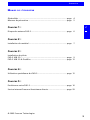 3
3
-
 4
4
-
 5
5
-
 6
6
-
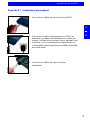 7
7
-
 8
8
-
 9
9
-
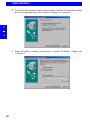 10
10
-
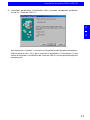 11
11
-
 12
12
-
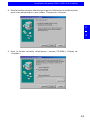 13
13
-
 14
14
-
 15
15
-
 16
16
-
 17
17
-
 18
18
-
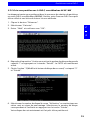 19
19
-
 20
20
-
 21
21
-
 22
22
-
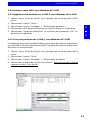 23
23
-
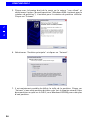 24
24
-
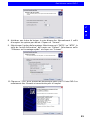 25
25
-
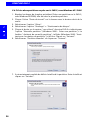 26
26
-
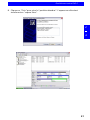 27
27
-
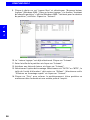 28
28
-
 29
29
Documents connexes
-
Freecom FHD-3 Manuel utilisateur
-
Freecom FHD-XS Manuel utilisateur
-
Freecom 29410 Fiche technique
-
Freecom Hard Drive Dock Quattro Manuel utilisateur
-
Freecom mHDD Desktop Drive USB 3.0 Manuel utilisateur
-
Freecom Mobile Drive Classic 3.0 Manuel utilisateur
-
Freecom Tough Drive Leather Manuel utilisateur
-
Freecom Tough Drive Pink Manuel utilisateur
-
Freecom Mobile Drive II Manuel utilisateur
-
Freecom Tough Drive Custom Manuel utilisateur